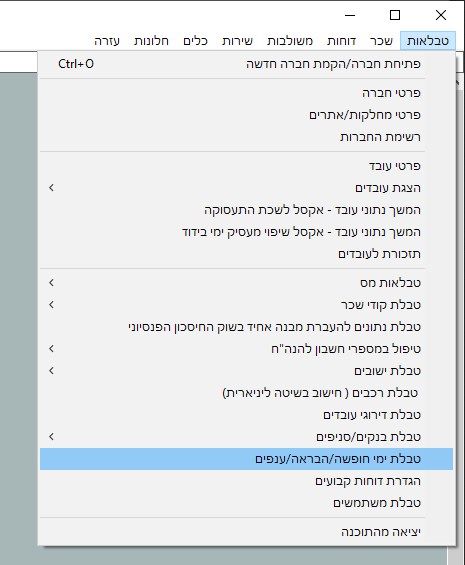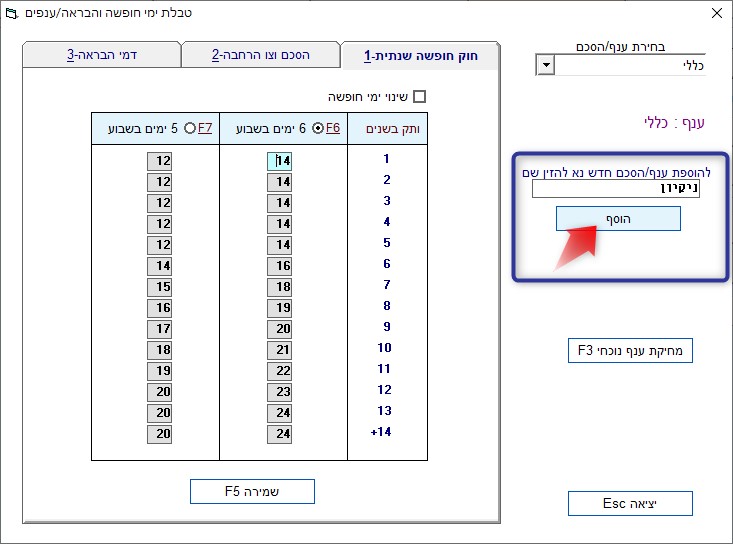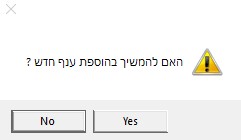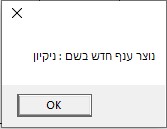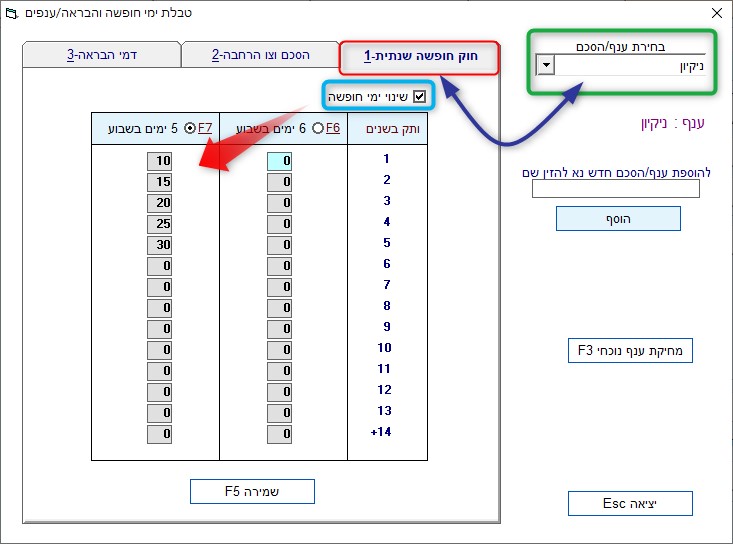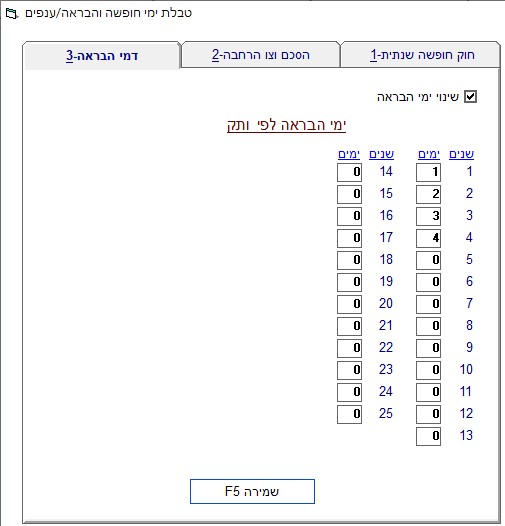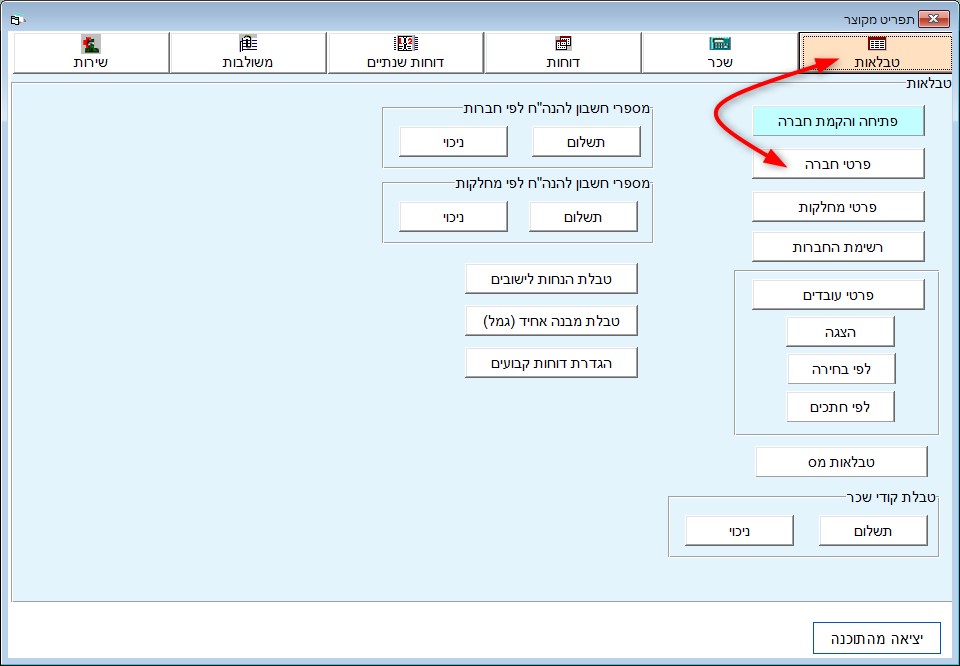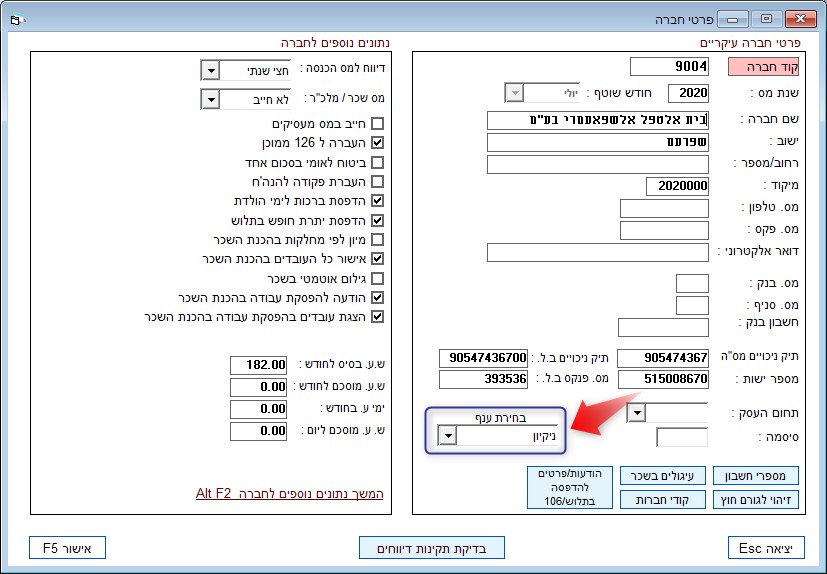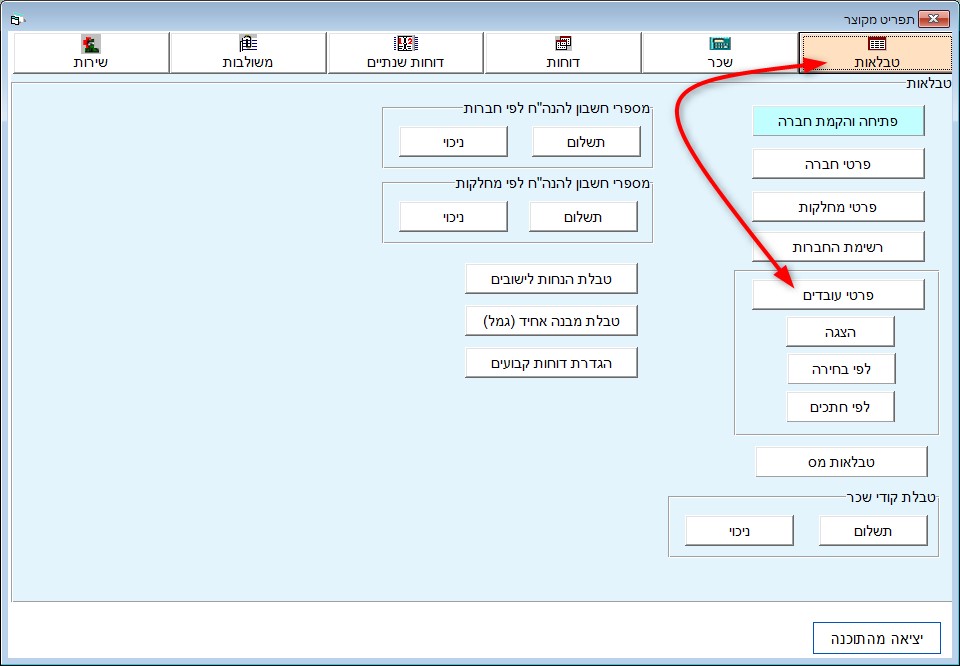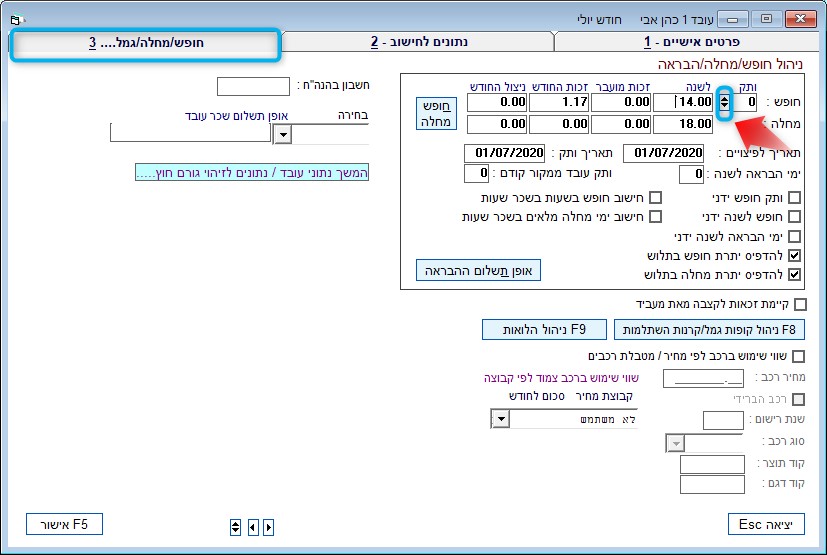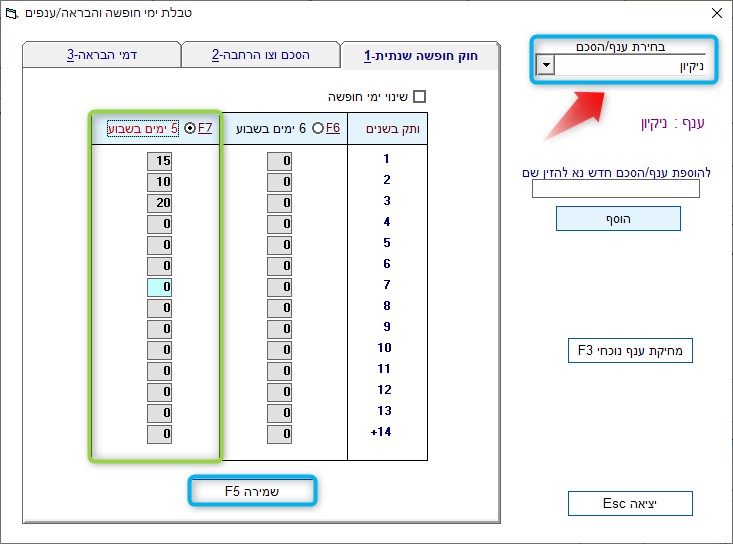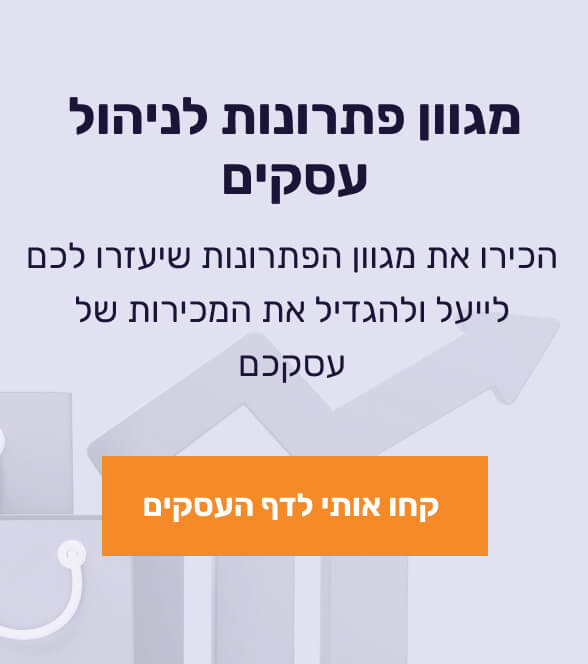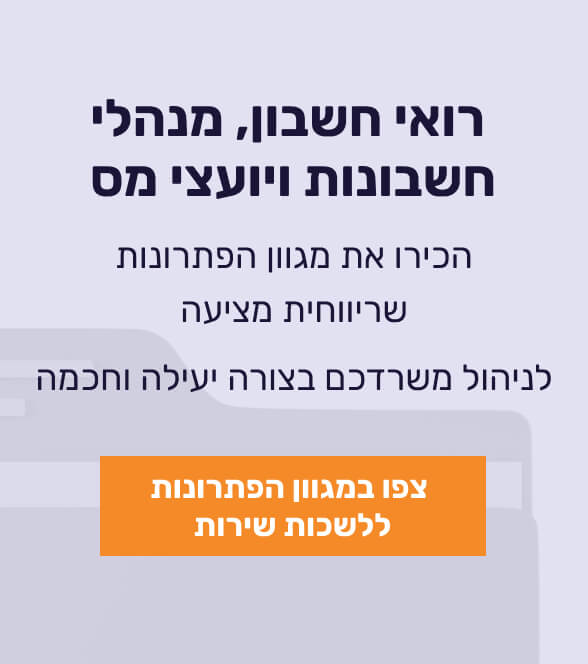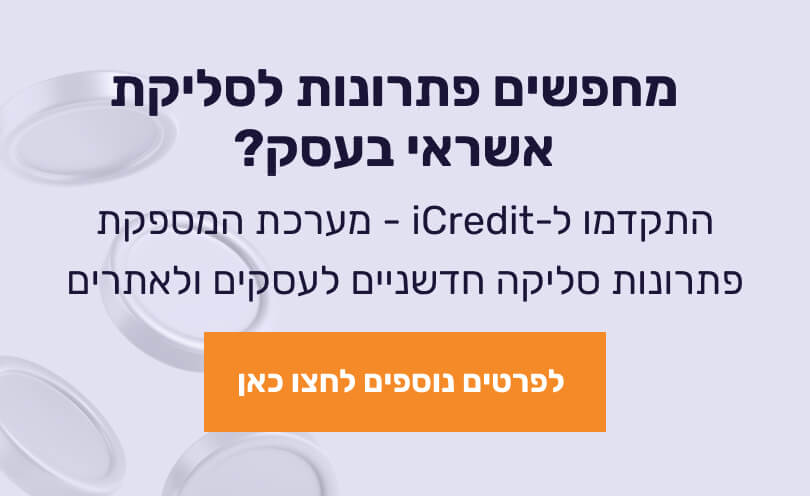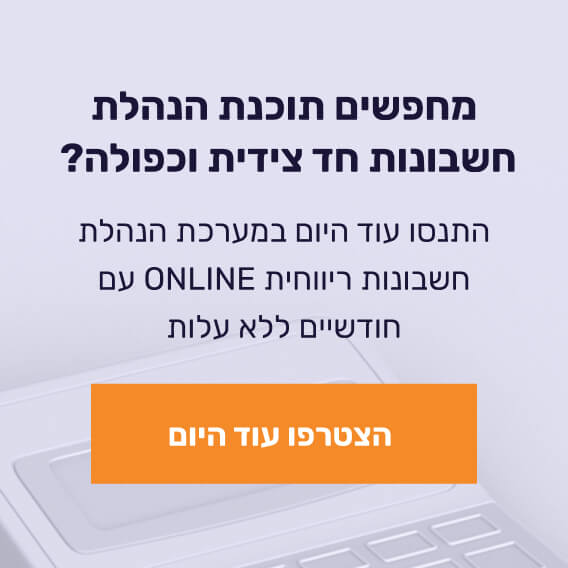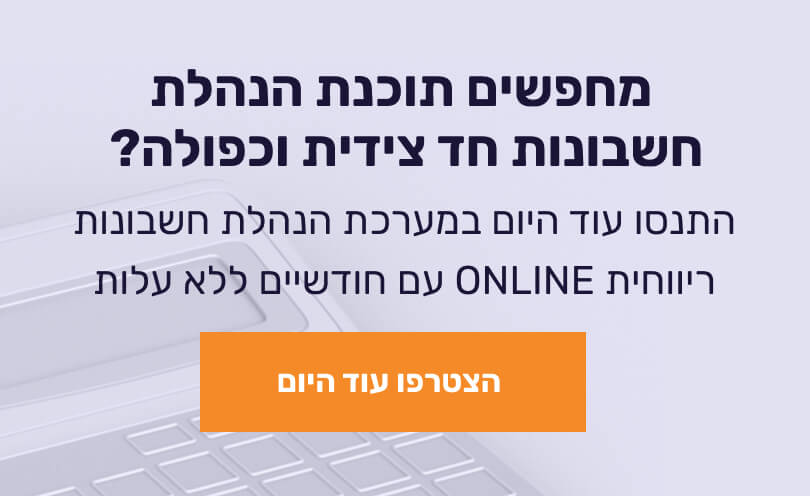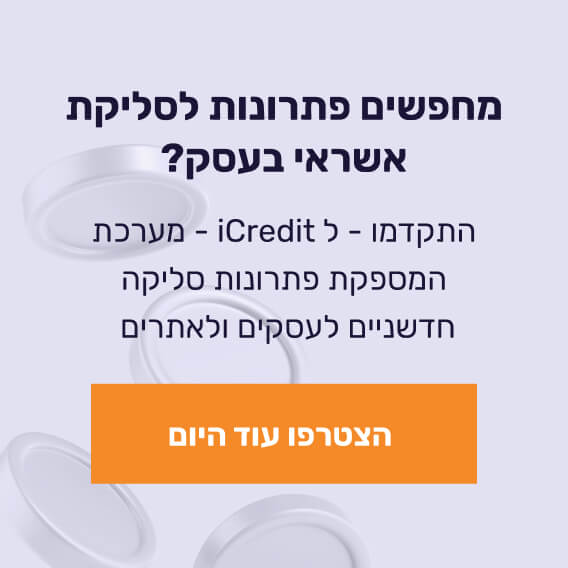הקמת סוגי ענפים שונים במסגרת צו הרחבה
פתיחה ושיוך החברה לענף מסוים מאפשרת עדכון וקליטה של ניהול צבירת ימי חופשה והבראה בהתאם לצו הרחבה עבור אותו הענף. ניתנת אפשרות לשייך את החברה לענף מסוים או לבצע שיוך עובדים מסוימים בחברה לענף לפי בחירה.
לדוגמא: כידוע עובדי חברות ניקיון ותחזוקה זכאים לקבל תנאי שכר לא כמו כלל העובדים במשק אלא לפי צווי הרחבה והסכמים קיבוציים שנקבעו עבור העובדים בענף זה במיוחד.
שלב 1 - פתיחת ענף חדש
בתפריט העליון לחצו על לשונית "טבלאות" ובחרו "טבלת ימי חופשה /הבראה /ענפים":